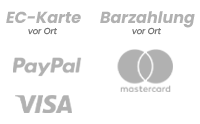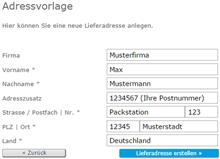FAQs, Hilfe, Druck-Anleitungen
Individuelle Anfrage
Bestellablauf (Kurzanleitung)
1. Produkt wählen und individuellen Preis kalkulieren
Ihre Bindungen oder Drucksachen wählen Sie in der Navigation auf der linken Seite oder auf der Startseite. Auf der nachfolgenden Produktseite können Sie zunächst die Preise kalkulieren und Ihr Produkt unverbindlich in den Warenkorb ablegen.
Tipp: Sie können mehrere Produkte in den Warenkorb legen. Außerdem können Produkte aus dem Warenkorb bearbeitet werden. Drücken Sie dazu auf "Produkt bearbeiten", ändern Sie die gewünschten Angaben und schieben Sie anschließend das Produkt wieder in den Warenkorb.
2. Warenkorb: PDF-Dokument hochladen / Versand auswählen
Wenn Sie Ihr Produkt gewählt haben, laden Sie im Warenkorb Ihre PDF-Dateien hoch, indem Sie auf "Dokument senden" klicken. Sie können Ihre Dokumente auch per E-Mail an uns senden, wenn Sie im Warenkorb "Dokument später per E-Mail senden" auswählen. Oder Sie schließen die Bestellung ab und laden Ihre Dokumente später ins Benutzerkonto zu Ihrem Auftrag hoch.
Sollten Sie sich für den Versand Ihrer Produkte entscheiden, finden Sie im Warenkorb außerdem die Versandoptionen. Die Versandpreise sind dort ebenfalls ausgewiesen.
3. Empfänger für den Versand und Rechnungsdaten eingeben
Nun müssen Sie die Rechnungs- und Lieferdaten eingeben. In Ihrem Benutzerkonto können Sie nach der Bestellung den Status der Bestellung abfragen.
Mehrere Versandadressen
Wenn Sie eine Bestellung aufteilen und an unterschiedliche Adressen versenden möchten, nehmen Sie bitte Kontakt mit uns auf. Wir helfen Ihnen gerne weiter.
4. Bezahlung bei Selbstabholung
Bei der Selbstabholung in unseren Copyshops ist die Zahlung mit EC- und Kreditkarte oder Bar möglich. Die Zahlung auf Rechnung ist nur in Absprache mit der Filialleitung und auch nur für Geschäftskunden möglich.
5. Bezahlung bei Versandaufträgen
Sie können die Bezahlung Ihrer Produkte direkt nach der Bestellung tätigen - zur Verfügung stehen Paypal, Kreditkarte, Lastschrift, Sofortüberweisung und die normale Überweisung. Weitere Infos zur Bezahlung
Bitte beachten Sie, dass wir die Rechnungen zusammen mit der Versandbestätigung per E-Mail und nicht mehr per Brief versenden. Zusätzlich können Sie, nach der Übergabe Ihrer Drucksachen an den Versanddienstleister, Ihre Rechnung im Benutzerkonto unter dem Menüpunkt "Bestellübersicht" als PDF-Datei herunterladen.
Preise für Druck und Buchbindung
Druckpreise online selbst kalkulieren
Sie erfahren die Preise direkt bei der Kalkulation des jeweiligen Produktes über den Live-Preis-Kalkulator auf der rechten Seite. Hier bekommen Sie, je nach Auswahl, sowohl die Preise für die Selbstabholung vor Ort (Store) als auch die Preise für die Verandbestellung (Versand) angezeigt. Im Warenkorb und in der Kasse gibt es außerdem eine Preisübersicht der von Ihnen gewählten Druck- und Buchbindeleistungen.
Individuelles Angebot anfordern
Gern erstellen wir Ihnen auch individuelle Angebote. Nutzen Sie dafür bitte die Eingabemaske individuelles Angebot zu Druck und Buchbindung, schicken Sie uns eine E-Mail an oder tätigen Sie eine Bestellung und nutzen Sie das Kommentarfeld, um mitzuteilen, dass Sie auf Grundlage dieser Kalkulation ein Angebot z.B. mit Sonderwünschen haben möchten. Sollte es keine Einigung geben, stornieren wir die Bestellung selbstverständlich.
Online-Druckpreis vs. Filial-Druckpreis
Alle auf dieser Seite dargestellten Preise gelten ausschließlich für die Filiale sedruck-Köln (Store) bzw. für den Online Copyshop sedruck.de (Versand). Die Preise unserer anderen lokalen Copyshops finden Sie hier: Copyshops in Leipzig
Copyshop in Darmstadt
Druckdaten
Welches Dateiformat wird zum Druck benötigt?
Bitte stellen Sie uns Ihre Dateien als PDF-Dokument zur Verfügung. Beachten Sie, dass wir bei der Verarbeitung von offenen Dateiformaten keine Gewährleistung auf den ausgegeben Inhalt und die Qualität des Druckes übernehmen. Diese Dateien verarbeiten wir in der Filiale nur mit Ihrer ausdrücklichen Bitte. Sollten Sie Probleme beim erstellen Ihrer PDF-Datei haben, folgen Sie den Anweisungen weiter unten oder nehmen Sie Kontakt mit uns auf.
Einzelseiten oder nebeneinanderliegende Doppelseiten?
Bitte legen Sie Ihre Seiten IMMER als Einzelseiten an, auch wenn diese später im z.B. in einem Buch oder einer Broschüre nebeneinander liegen sollen.
Unser Tipp: Achten Sie beim Broschürendruck immer darauf, dass Ihre Seitenanzahl durch 4 teilbar ist. So vermeiden Sie unnötige Leerseiten in Ihrem fertigen Druckprodukt.
randloser Druck
Für Dokumente mit randlosem Layout achten Sie bitte auf das Anlegen von 2 mm Beschnitt inkl. Schnittmarken an jeder Seite in Ihrem Dokument. Nur so können wir Ihnen eine saubere und schnelle Produktion auf das von Ihnen gewünschte Endformat garantieren. Wenn Sie beim Anlegen randloser Dateien Hilfe benötigen, finden wir gerne mit Ihnen vor Ort eine Lösung.
Welche Auflösung sollten die Bilder haben?
Wenn möglich, 300dpi. Bilder mit geringerer Auflösung werden ggf. verpixelt dargestellt.
Unser Tipp: Zoomen Sie auf 200% in Ihr PDF-Dokument hinein. Wenn die Bilder verpixelt aussehen, ersetzen Sie diese durch Bilder mit höherer Auflösung.
Welche Seitenränder werden benötigt?
- Achten sie bitte, falls notwedig, zusätzlich auf das Anlegen der o.g. Beschnittzugabe
Cover anlegen
Zum Anlegen von Cover-Dateien haben wir Ihnen eine extra Seite angelegt: Cover richtig anlegen
Druckdaten mit profesionellen Satzprogrammen erstellen
Bitte beachten Sie folgende Hinweise zur Erstellung Ihrer Druckdaten mit professionelen Satzprogramenn wie z.b. Adobe InDesign:
- legen Sie Ihre Druckdaten bitte immer in CMYK und nicht in RGB an
- Bilder sollten eine Auflösung von 300 dpi besitzen.
- achten Sie darauf schwarze Schrift idealerweise auch immer zu 100% Schwarz im K-Kanal anzulegen
- legen Sie Ihre Datei immer im Endformat zzgl. 2 mm Beschnitt und Schnittmarken an
- Exportieren Sie Ihre Datei bitte im PDF/X-3 oder PDF/X-4 Format
- wir empfehelen Ihnen beim Exportieren der Daten die Benutzung des Farbprofils PS0 Coated v3 - FOGRA51
- Exportieren Sie die Druckdaten bitte immer als Einzelseiten in chronologischer Reihenfolge nicht als Druckbögen
Für weitergehende Fragen kontaktieren Sie uns bitte per E-Mail oder Telefon, siehe Kontakt.
Datencheck
Während der Bestellung haben Sie bei den meisten Produkten die Option, einen professionellen Datencheck zu bestellen:
Basis-Datencheck:
Den Basischeck nehmen wir immer vor. Dabei prüfen wir, ob das Seitenformat und die Seitenanzahl dem gewünschten Produktformat entspricht, ob Anschnitt erforderlich / vorhanden ist; neben den enthaltenen Schriften wird die Auflösung der Bilder geprüft.
Professioneller Datencheck:
Ihre Daten werden eingehend geprüft (Basis-Check inklusive), um für Ihren Druckauftrag überraschungsfreie, vorhersagbare Ergebnisse zu gewährleisten, sowie wiederholbare Bedingungen zu schaffen. Dazu prüfen wir eine Vielzahl bekannter und weniger bekannter Fehlerquellen in Druckdaten:
- Seitengeometrie (unterschiedliche Größen und Ausrichtungen)
- Falzlinien / Übergänge (Flyer, Umschläge)
- Bohrung/Stanzung (Ringbindungen)
- Mindestlinienstärke
- Anschnitt ausreichend & randnahe Objekte
- weiße Objekte & Texte korrekt
- Unterschreitung der Lesbarkeit kleiner Texte
und beurteilen Elemente aus, die das Druckergebnis negativ beeinträchtigen können:
- Sonderfarben
- Unsichtbare Objekte oder Texte
- Dokumentsicherheit (Beschädigung/Bearbeitbarkeit)
- RGB Objekte enthalten
- unklare Ebenen
- Transparenzen
- Kommentare & Feldinhalte
- schwarze Texte ohne Überdruck
- Leere Seiten
- komplexe Vektoren (Knotenzahl)
Das Ergebnis des professionellen Datenchecks übermitteln wir Ihnen, korrigieren alle wertungsfreien Ergebnisse direkt und nur im Falle eines Hindernisgrundes halten wir die Produktion an, um Ihr Feedback einzuholen.
PDF erstellen mit Word oder OpenOffice
Warum wird für den Druck eine PDF und nicht z.B. eine Word-Datei benötigt?
Ihre Druckdateien sollten in eine PDF-Datei konvertiert werden, damit wir Ihre Daten besser verarbeiten können. Bei anderen offenen Dateien (z.B. Word-Dateien) könnten bei der Verarbeitung auf "fremden" Rechnern die Schriften oder die ganze Formatierung verändert werden. Bei PDF-Dateien ist sichergestellt, dass Schriften und Ränder erhalten bleiben.
PDF aus Word erstellen
Wenn Sie kein professionelles Satzprogramm zur Verfügung haben, können Sie PDF-Dateien auch aus Word erstellen.
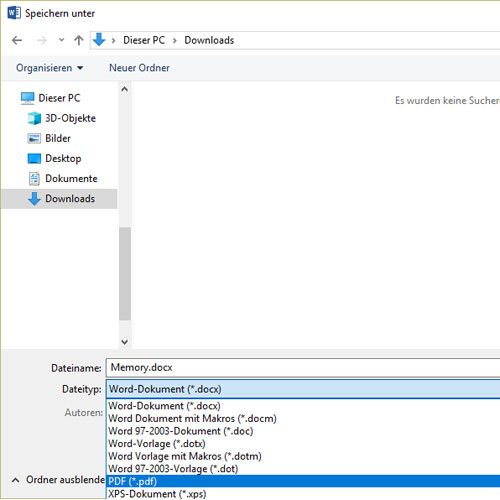
Im Word müssen Sie nur auf "Datei" klicken (oben links). Anschließend klicken Sie auf "speichern unter". Sie wählen den gewünschten Speicherort auf Ihrer Festplatte aus und wählen dann den Dateityp PDF aus.
PDF aus OpenOffice erstellen
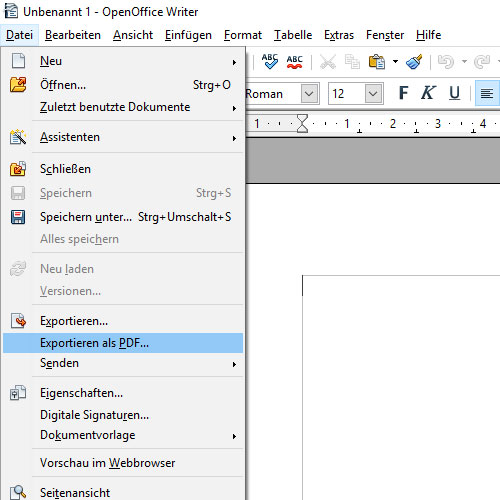
Im OpenOffice writer klicken Sie auf "Datei" (oben links). Anschließend auf "Exportieren als PDF" und folgen den Anweisungen.
PDF mit PDFCreator erstellen / bearbeiten
Sie können mit dem Tool PDFCreator (https://de.pdfforge.org/pdfcreator) verschiedenste Dateien in PDF umwandeln.
Mit PDFArchitect (https://de.pdfforge.org/pdfarchitect) können Sie eine PDF bearbeiten, teilen oder mehrere PDFs zusammenfügen.
PDFs von sedruck erstellen lassen
Wenn es Ihnen unmöglich ist, ein PDF zu erstellen, senden Sie uns Ihre Datei per E-Mail an. Wir erstellen Ihnen eine PDF-Datei, die wir Ihnen zur Kontrolle zurücksenden. Nach der Freigabe durch Sie drucken wir Ihren Auftrag. Für diesen Service werden wir eine kleine Service-Pauschale kalkulieren.
Vorlagen
Eingabe der Farbseiten
Während der Produkt-Kalkulation werden Sie aufgefordert, die Farbseitenanzahl einzugeben. Eine genaue Eingabe, an welcher Stelle sich die Farbseiten befinden, ist nicht Pflicht, da unsere Drucker automatisch die Farbseiten erkennen können. Mögliche Abweichungen der von Ihnen in der Produkt-Kalkulation gemachten Angaben werden Ihnen mitgeteilt und ggf. in Rechnung gestellt.
Sie können aber die Seitennummern der Seiten, die explizit schwarz-weiß gedruckt werden sollen, im Kommentarfeld in der Kalkulationsmaske oder im Warenkorb angeben. Die einzelnen Seitennummern müssen durch Komma getrennt sein. Für weitere Hinweise an das sedruck-Team,
- nutzen Sie bitte das Kommentarfeld,
- oder nehmen Sie bitte selbst Kontakt mit uns auf.
Änderung an bestehenden Auftrag / Auftrag anhalten
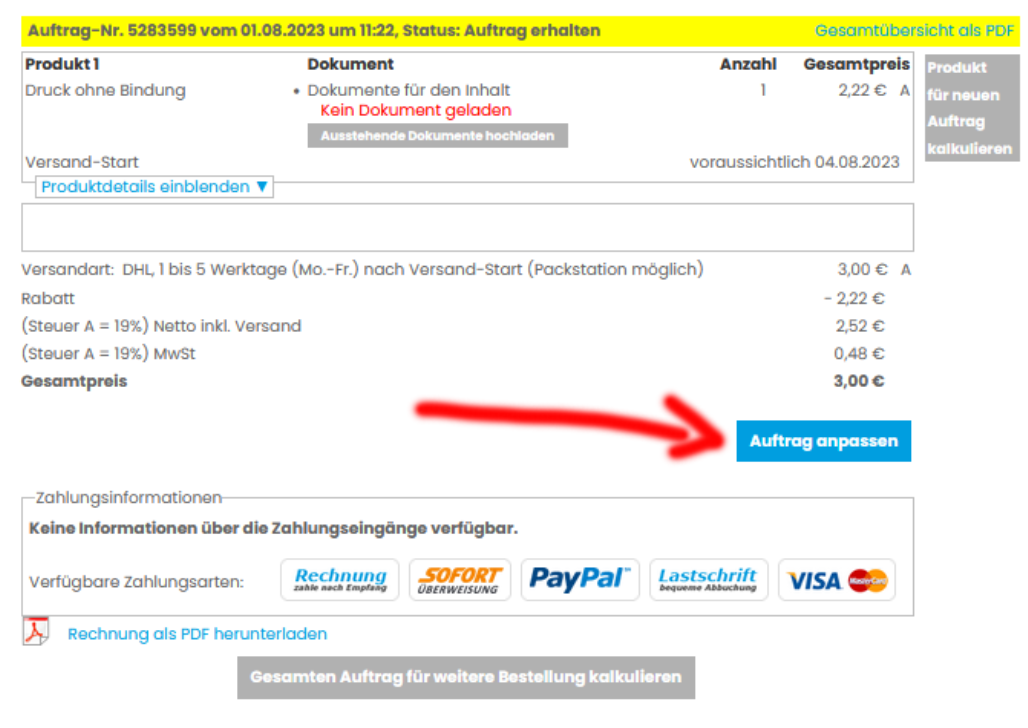
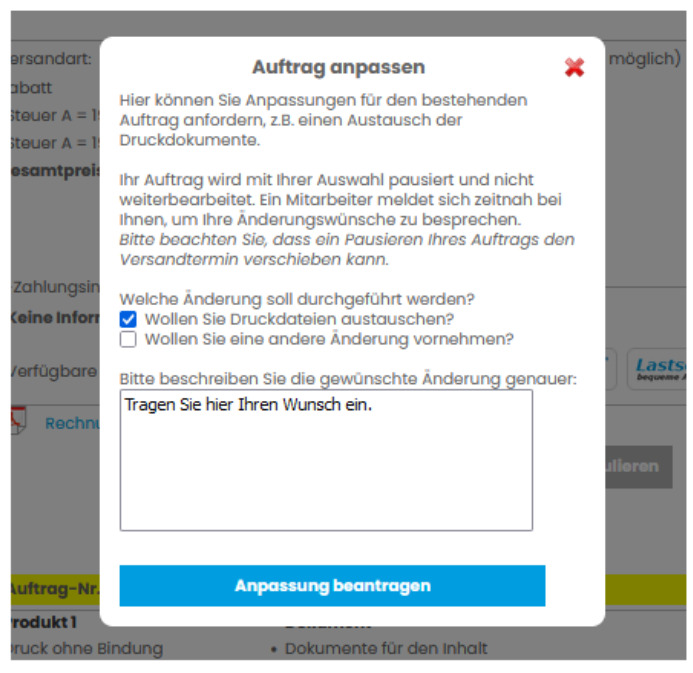
Abholung / Versand
Abholtermin (Store)
Der vorraussichtliche Abholtermin wird ihnen immer schon in der Kalkulationbox rechts angezeigt während Sie Ihr Produkt konfigurieren. Bestimmte Produkte sind darüber hinaus auch in der Expressproduktion realisierbar, auch hierfür wird Ihnen der vorraussichtliche Abholtermin in der Kalkulationsbox angezeigt.
Wenn Sie sich für eine Abholung bei sedruck-Köln entscheiden, treffen Sie bitte die finale Entscheidung über die Produktionszeit im Warenkorb. Produkte die vor Ort nicht als Expressproduktion realisierbar sind, können auch nicht als solche ausgwählt werden.
Lieferung per Kurier (Store)
Sie haben die Möglichkeit sich ihre Produkte auch per Kurier im Stadtgebiet liefern zu lassen. Bitte beachten Sie die entsprechenden Information dazu bei der Auswahl im Warenkorb.
Versandstart (Versand)
Der Liefertermin hängt von der Produktions-Geschwindigkeit und der gewählten Versandart ab: Die Produktions-Geschwindigkeit hängt vom gewählten Produkt, der Auflage und den gewählten Optionen ab, sodass eine Pauschal-Aussage zum Liefertermin leider nicht möglich ist.
Bitte achten Sie bei Ihrer Bestellung auf den Voraussichtlichen Versand-Start-Termin, der Ihnen während der Kalkulation in der Preis-Box und im Warenkorb angezeigt wird.
Dies ist der Termin, an dem wir die Drucksachen voraussichtlich an den Versanddienstleister übergeben.
Daneben wird Ihnen ein sicherer Versand-Start-Termin im Express-Modus angezeigt. Wählen Sie im Warenkorb entsprechend die Express-Fertigung und den passenden Express-Lieferdienst, so können Sie Ihre Ware einen Arbeitstag nach dem angegebenen Express-Versand-Start-Termin in Händen halten.
Wichtig: Ihr Auftrag muss Montag bis Freitag vor 12 Uhr inklusive der finalen Druckdaten eingegangen sein.
Nach der Buchbindungs-Auswahl werden Ihnen im Warenkorb sämtliche Versand-Optionen und Versandkosten angezeigt. Nachfolgend im Detail:
Standard-Versand per DHL
Geliefert wird für 2,00 € mit DHL an die angegebene Lieferadresse (oder zur nächsten DHL-Paketstation).
Sendung an eine DHL-Packstation
(im DHL-Versand, innerhalb Deutschlands)
Sie können Ihre Bestellung an einen Paketautomaten schicken lassen. Vorausgesetzt, Sie haben im Warenkorb den DHL-Versand innerhalb Deutschlands ausgewählt. Tragen Sie einfach in das Feld "Adresszusatz" Ihre Post-Nummer ein. Statt des Straßennamens und der Hausnummer geben Sie bitte "Packstation" und die entsprechende Packstation-Nummer an. Tragen Sie in die Felder "PLZ / Ort" die PLZ und den Ort der Packstation ein, an die die Sendung geliefert werden soll.
Expressversand - overnight per UPS innerhalb Deutschlands
Die Zustellung erfolgt, abhängig vom bei der Bestellung angegebenen Versand-Start-Termin, sicher am nächsten Tag bis 10:30 oder 12 Uhr (je nach Auswahl im Warenkorb). Der Auftrag und die Druckdaten müssen Montags bis Freitags vor 12.00 Uhr bei uns sein. Bitte beachten Sie: Um z.B. Montagvormittag Ihre Ware erhalten zu können, muss der Auftrag bereits am Freitag bis 12:00 Uhr eingegangen sein (bei einer großen Bestellung oder bestimmter Produktauswahl kann es länger dauern [der entsprechende Versand-Start-Termin wird Ihnen in der Preisbox und im Warenkorb angezeigt]).
- Express-Zustellung mit UPS am nächsten Werktag (Mo.-Fr.) bis 12:00 Uhr / 10,00 € (+Express-Bearbeitungspauschale, abhängig vom Auftragswert)
- Express-Zustellung mit UPS am nächsten Werktag (Mo.-Fr.) bis 10:30 Uhr / 12,00 € (+Express-Bearbeitungspauschale, abhängig vom Auftragswert)
- Express-Zustellung mit UPS am Samstag vor 18:00 Uhr / 29,90 € (+ Express-Bearbeitungspauschale, abhängig vom Auftragswert)
Versand in EU-Länder
- Innerhalb der EU-27 berechnen wir für den einfachen Versand , innerhalb von 5-6 Werktagen 20,90 € Versandkosten.
- Nach Schweden berechnen wir 9,90 € (ca. 2 Werktage per DHL)
Versand in die Schweiz
In die Schweiz liefern wir für 27,50 € innerhalb von 5-6 Werktagen.
Weltweiter Versand
- Einfache Zustellung, 5 bis 6 Werktage 49,00 €
Zahlungsarten bei sedruck-Darmstadt
Zahlung bei Selbstabholung
Bei der Selbstabholung in unserem Copyshop bieten wir Ihnen folgende Zahlungsmöglichkeiten an:
- EC - Karte
- Kreditkarte (Mastercard & VISAcard)
- Barzahlung
- Außerdem bieten wir Ihnen in Ihrem Kundenkonto die Möglichkeit per PayPal zu zahlen. Bitte beachten Sie, dass hier die Zahlung vor der Abholung getätigt werden muss.
Die Zahlung auf Rechnung ist nur für Geschäftskunden möglich.
Zahlungsarten bei sedruck.de
Bei der Bestellung über sedruck.de (Versand) akzeptieren wir nur die beim Bestellvorgang möglichen Zahlungsarten. Derzeit können Sie unter den folgenden Zahlungsarten wählen:
- PayPal
- Sofort-Überweisung
- Zahlung per elektronischem Lastschriftverfahren
- Kreditkarte über den Zahlungsdienstleister Secupay
Für Geschäftskunden ist auch die Bezahlung auf Rechnung möglich. Privatkunden können auch die Bezahlung auf Rechnung beantragen.
In der Regel bearbeiten und versenden wir Ihren Auftrag schon vor dem Zahlungseingang. (Ausnahme: Ihre Rechnungsadresse liegt im Ausland, dann erfolgt die Bearbeitung erst nach dem Zahlungseingang.)
Bei der Selbstabholung in einem unserer Copyshops ist EC-Karten- oder Bar-Zahlung möglich.
Per PayPal
Am Ende des Bestellprozesses können Sie in Ihrem Benutzerkonto auch per PayPal bezahlen. Wählen Sie in der Bestellübersicht einfach diese Option aus und folgen Sie den Anweisungen.
Per SOFORT-Überweisung
Sie haben auch die Möglichkeit, sofort nach Ihrer Bestellung die SOFORT-Überweisung zu nutzen, dafür erhalten Sie nach Abschluss Ihrer Bestellung eine E-Mail mit einem Link zugesandt. Mit dem TÜV-zertifizierten Bezahlsystem SOFORT-Überweisung können Sie dank PIN&TAN, ohne Registrierung, einfach und sicher mit Ihren gewohnten Online-Banking-Daten zahlen. Mehr zur SOFORT Überweisung
Sie können auch in Ihrem Benutzerkonto die Sofort-Überweisung auswählen.
Auch wenn Sie die SOFORT-Überweisung genutzt haben, erhalten Sie mit der Versandbestätigung eine Rechnung als PDF-Datei. Hier sollte vermerkt sein, dass diese bereits beglichen ist. Falls dies nicht der Fall sein sollte, liegt das daran, dass das Paket versendet wurde, bevor die SOFORT Überweisung eingegangen ist. Sie müssen die Rechnung nicht ein zweites Mal begleichen.
Lastschrift
Um per Lastschrift-Verfahren zu bezahlen, schließen sie Ihre Bestellung ab. Anschließend können Sie in der Bestellübersicht in Ihrem Benutzerkonto auf das Lastschrift-Symbol klicken. Folgen Sie einfach der Eingabemaske. Die Zahlung wird über die deutsche Firma "secupay" abgewickelt.
Kreditkarte
Um per Kreditkarte (Visa oder Mastercard) zu bezahlen, schließen sie Ihre Bestellung ab. Anschließend können Sie in der Bestellübersicht in Ihrem Benutzerkonto auf das Kreditkartensymbol klicken. Folgen Sie einfach der Eingabemaske. Die Kreditkartenzahlung wird über die deutsche Firma "secupay" abgewickelt.
Per Rechnung (Für Geschäftskunden, Rechnungsadresse muss in Deutschland sein)
Bitte beachten Sie, dass wir die Rechnungen zusammen mit der Versandbestätigung per E-Mail versenden - und nur auf Anfrage per Brief. Zusätzlich können Sie, nach der Übergabe Ihrer Drucksachen an den Versanddienstleister, Ihre Rechnung im Benutzerkonto unter dem Menüpunkt Bestellübersicht als PDF-Datei herunterladen.
Die Rechnung ist ohne Abzug sofort zu zahlen. Bleibt der Kunde mit der Zahlung im Verzug, behalten wir uns vor für jede Mahnung 2,00 € zu berechnen. Bei weiterem Zahlungsverzug treten wir die Forderung an unser Inkassobüro ab.
Nach Beantragung ist nach erfolgreicher Bonitätsprüfung auch für Privatkunden eine Zahlung per Rechnung möglich, vorausgesetzt, die Rechnungsadresse befindet sich in Deutschland.
Gutschein
Falls Sie im Besitz eines Gutscheines sind, können Sie den Gutscheincode im Warenkorb einlösen. Dort finden sie im unteren Bereich ein Feld "Gutscheincode". Geben Sie dort den Code ein. Achten Sie auf die Groß- und Kleinschreibung, mögliche Leerzeichen, den Mindestbestellwert und das Ablaufdatum. Sollten Sie trotzdem Probleme beim Einlösen haben, nehmen Sie bitte telefonisch oder per E-Mail Kontakt zu uns auf.
Folgeaufträge
Folgendermaßen können Sie Folgeaufträge generieren:
1. Melden Sie sich mit Ihrer E-Mail-Adresse und dem Passwort, das Sie per E-Mail erhalten haben (oder bereits geändert haben), in Ihrem Benutzerkonto an. Sollten Sie Ihr Kennwort vergessen haben, klicken Sie auf den blauen Link "Kennwort vergessen", geben Sie Ihre E-Mail-Adresse ein und schauen in Ihr E-Mail-Postfach.
2. Gehen Sie innerhalb des Kundenkontos auf die "Bestellübersicht". Dort finden Sie Ihre alten Aufträge. Neben den einzelnen Produkten finden Sie einen Knopf "Produkt für neuen Auftrag kalkulieren". Des Weiteren können Sie über den Knopf "Gesamten Auftrag für weitere bestellungen kalkulieren" den kompletten Auftrag erneut auslösen.
3. Im Warenkorb Können Sie dann auf "Produkt bearbeiten" gehen und z.B. die Auflage ändern, Produkte komplett entfernen oder neue Produkte hinzufügen. Legen Sie dann den gewünschten Versanddienstleister fest.
4. Folgen Sie dem weiteren Bestellablauf und ändern Sie ggf. die Lieferadresse. Diese wird dann hinterlegt und kann für Folgeaufträge per Klick ausgewählt werden.
5. Schließen Sie die Bestellung ab.
6. Sie erhalten die Rechnung per E-Mail als PDF-Dokument, sobald der Auftrag gefertigt wurde und in den Versand geht.
Bitte beachten Sie, dass die Auftragsbearbeitung nur von Montag bis Freitag erfolgt. Datenannahmeschluss für den Start der Bearbeitung eines Express-Auftrages ist derzeit 12 Uhr.